간단한 삼성 노트북9 윈도우11 무료 업그레이드 방법.
얼마 전 삼성 노트북9에 윈도우 11 업그레이드를 위해 공장 초기화로 깔끔하게 윈도우 10으로 재설치하였습니다. 이번에 윈도 11로 업그레이드한 제품은 삼성 노트북 Always NT900X5T-K58L 제품으로 2017년도 출시된 제품입니다.
삼성 노트북 9 Always NT900X5T 제품을 공장 초기화 후 Windows 10, 버전 21H2로 업그레이드 후 윈도 11 업데이트를 진행하였습니다.
윈도우 11을 설치하는 방법 중 윈도우 업데이트 도우미를 이용한 업데이트 방법과 진행과정에 대해 알아보겠습니다.
삼성 제조사 윈도우11 업그레이드 모델 확인하기
먼저 윈도우 11로 업그레이드 할 자신의 디바이스가 윈도우 11을 지원하는지 확인해야 합니다.
아래는 삼성전자서비스에서 제공하는 윈도우11 업그레이드 가능 모델입니다.
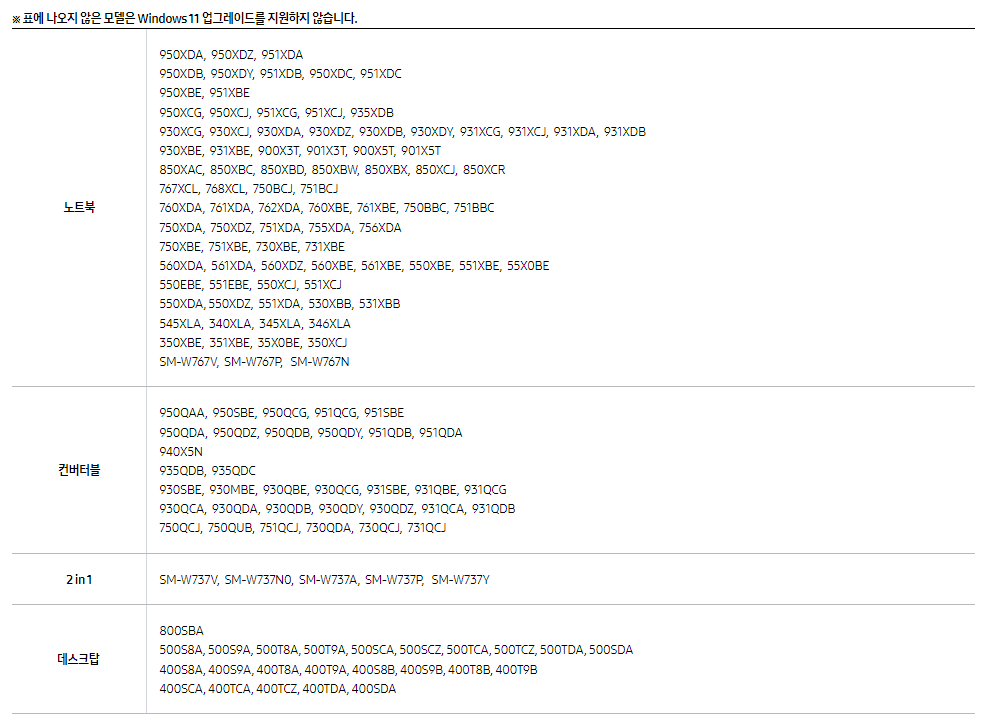
윈도우 11 시스템 요구 사양 확인하기
자신의 디바이스가 윈도우11 업데이트가 가능한 모델이라면 다음은 윈도우 버전을 확인해야 합니다. 윈도우 11로 업그레이드 하기 위해서는 윈도우 10, 버전 2004 이상에서 윈도우 11 업그레이드 가능합니다.
설정 > 시스템 > 정보에서 윈도우 버전을 확인하실수 있습니다.
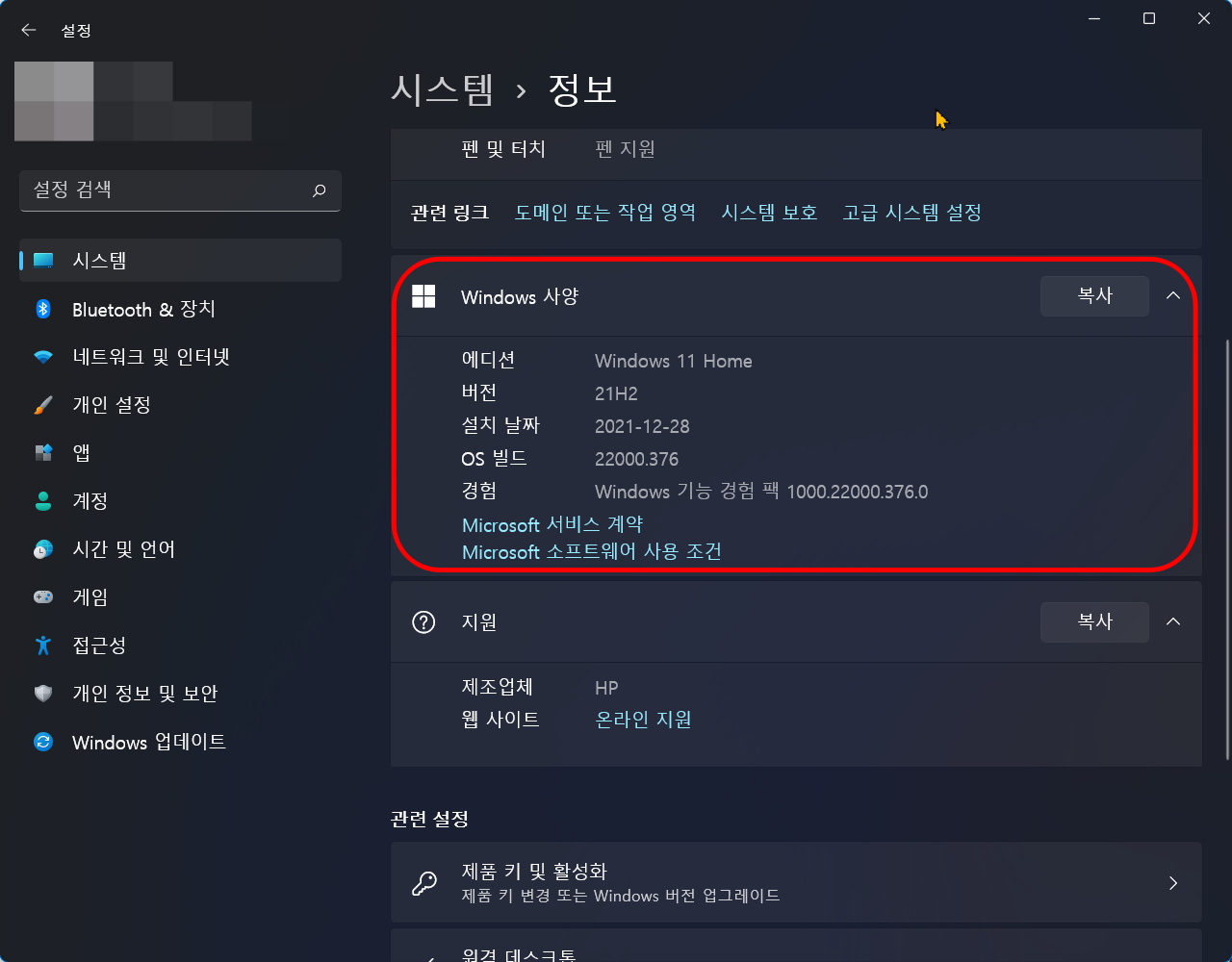
윈도우 버전 확인하는 법
윈도우키 + i를 눌러 시스템 설정을 연다.
시스템 > 정보에서 윈도우 버전을 확인한다.
시스템 최소 요구 사양
- 프로세서 2개 이상의 코어가 장착된 1 GHz 이상의 호환되는 64비트 프로세서.
- RAM 4GB.
- 저장공간 64GB 이상의 저장 디바이스.
- 시스템 펌웨어 UEFL, 보안 부팅 가능.
- TPM TPM(신뢰할 수 있는 플랫폼 모듈) 버전 2.0.
윈도우 11 업그레이드 PC 상태 검사 앱을 통해 확인
위에서 본 것처럼 윈도우11 최소 요구 사양은 그렇게 높지 않지만, TPM의 요구 사양이 있기 때문에 정확하게 자신의 디바이스가 윈도우11로 업그레이드 가능한지 알기 위해서는 가장 쉬운 방법은 PC 상태 검사 앱을 통해 간단하게 확인할 수 있습니다.

위 링크를 선택하여 PC 상태 검사 앱을 다운로드하고 설치 후 실행합니다.
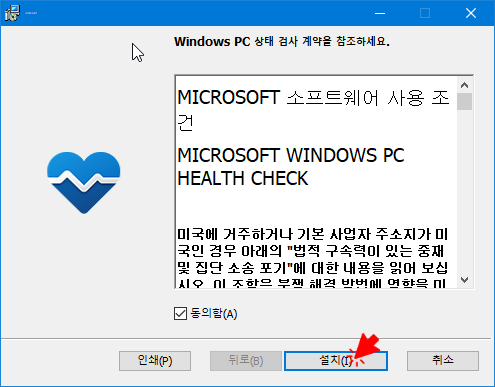
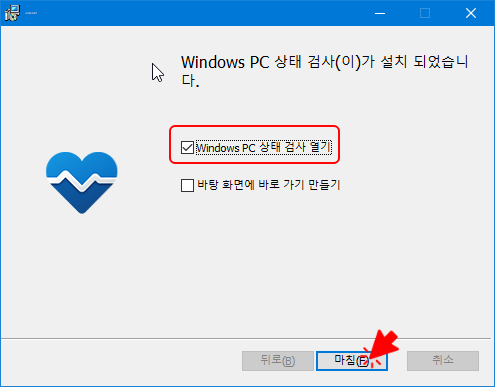
앱이 실행되면 지금 확인을 선택하여 윈도우 11 업데이트 가능 여부를 확인할 수 있습니다.
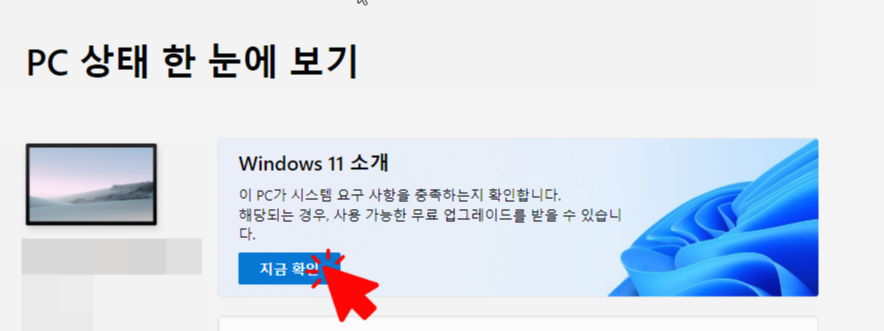
윈도우 11 설치(업그레이드) 하러 가기
윈도우 11을 설치하기 위한 방법 중 초보자가 할 수 있는 가장 쉬운 방법인 윈도우11 설치 도우미를 이용한 방법입니다.
Windows 11 설치 도우미를 다운로드하여 실행합니다.
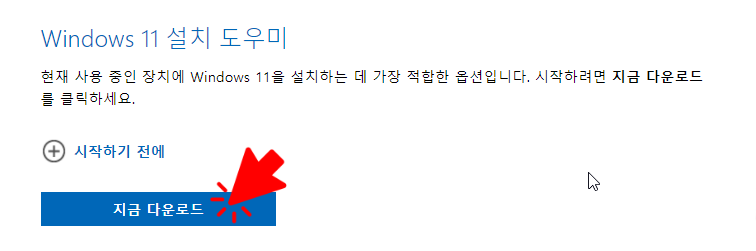
아래와 같이 뜨면 윈도우 11 업그레이드 PC상태 검사 앱을 통해 확인한 후 새로고침을 선택한 후 수락 및 설치를 선택합니다.
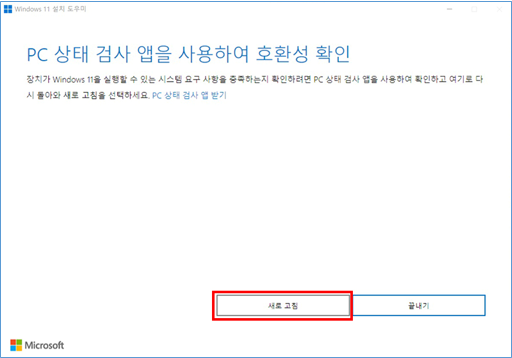
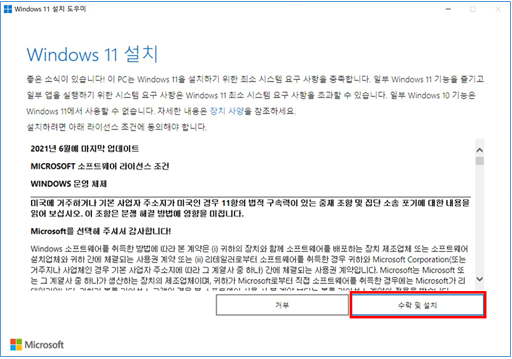
3단계 설치 진행 단계가 끝나면 지금 다시 시작을 선택하면 재부팅 후 윈도우 11이 설치됩니다.


노트북에서 업데이트 진행 시 노트북이 꺼지지 않도록 충전기를 연결해 두시기 바랍니다.
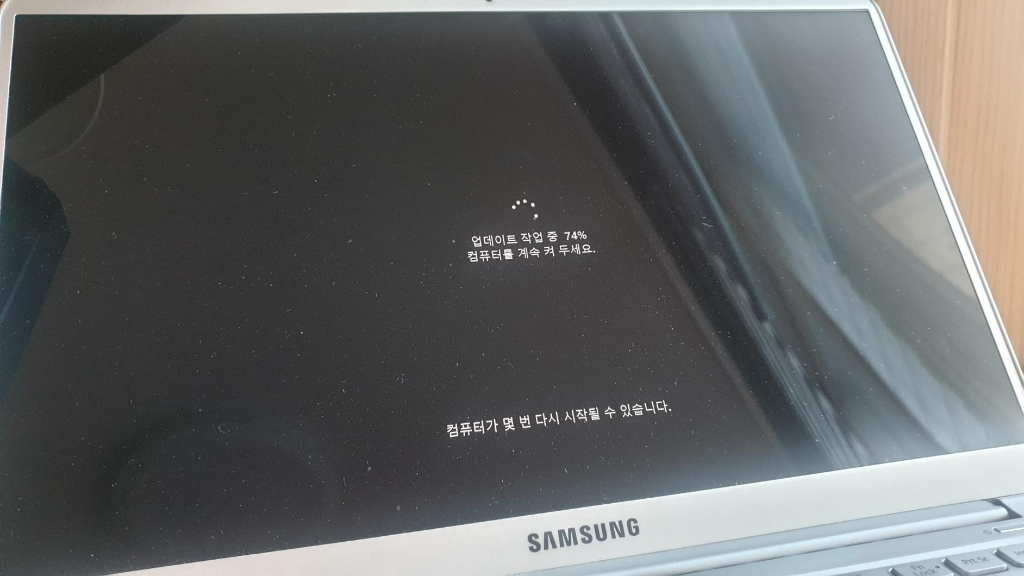
주의사항
윈도 10 설정 > 업데이트 및 보안 > Windows 업데이트 에서 업데이트 다운로드 중에 중복으로 Windows 11 설치 도우미를 실행하면 오류가 납니다.
이럴 경우 Windows 업데이트를 아래 방법으로 강제 중지 후 다시 Windows 11 설치 도우미로 업데이트를 진해하시면 됩니다.
윈도 10 자동 업데이트 진행 중 업데이트 중지하는 방법
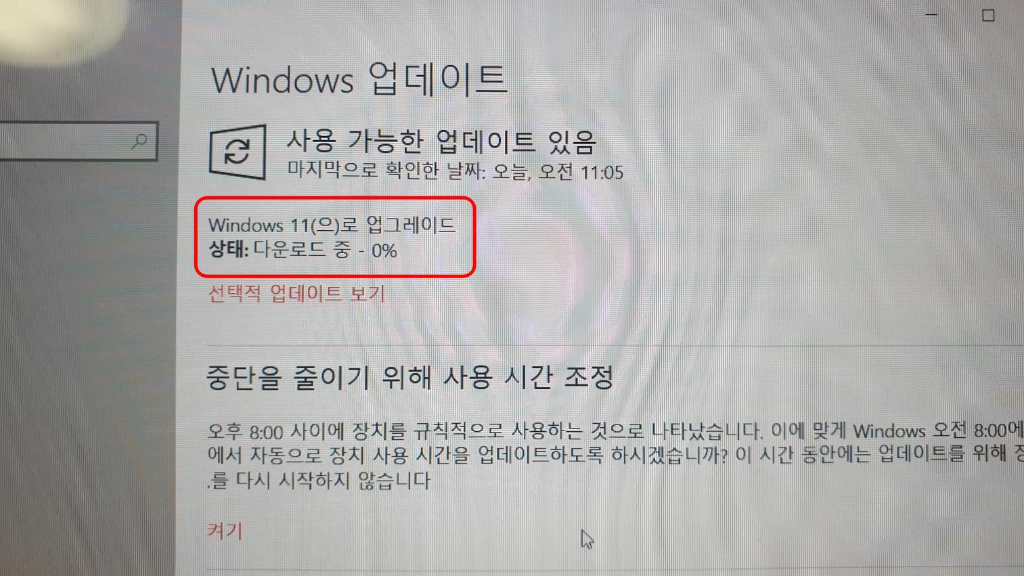
*위에 Windows 업데이트 방법으로 업그레이드 시 다운로드 속도가 현저히 느려 윈도우 11 설치 도우미를 이용한 방법을 사용하여 업그레이드를 진행하였습니다.
윈도우 11 업그레이드 완료 버전 확인하기
이제 윈도 11 업그레이드를 마치면 깔끔하게 바뀐 윈도우 UI를 보실 수 있습니다. 맥OS 감성의 윈도우 11 바탕화면을 보면 윈도우 11로 업그레이드된 걸 알 수 있습니다.
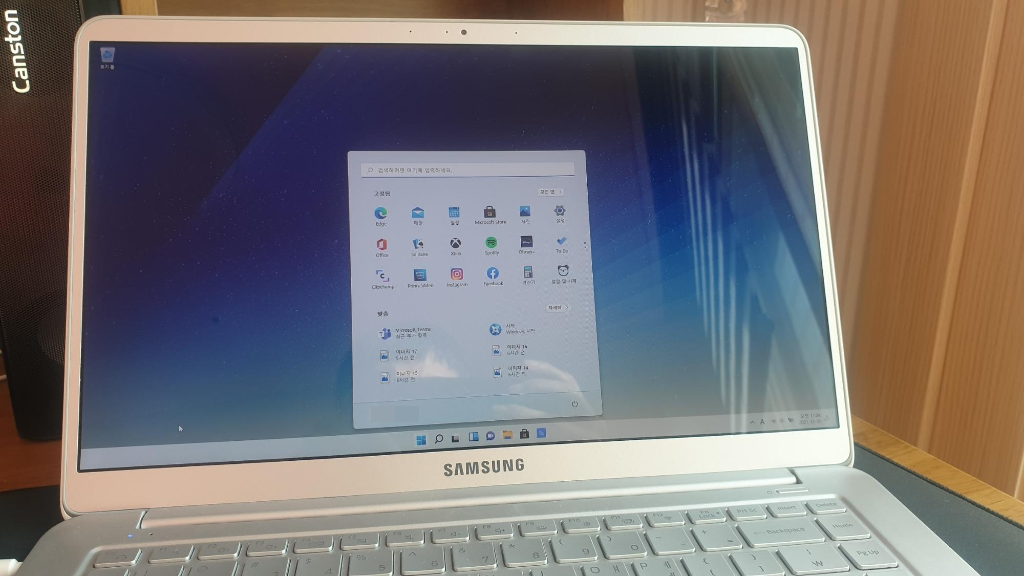
작업표시줄 위치가 가운데에 있는 게 가장 눈에 띕니다.
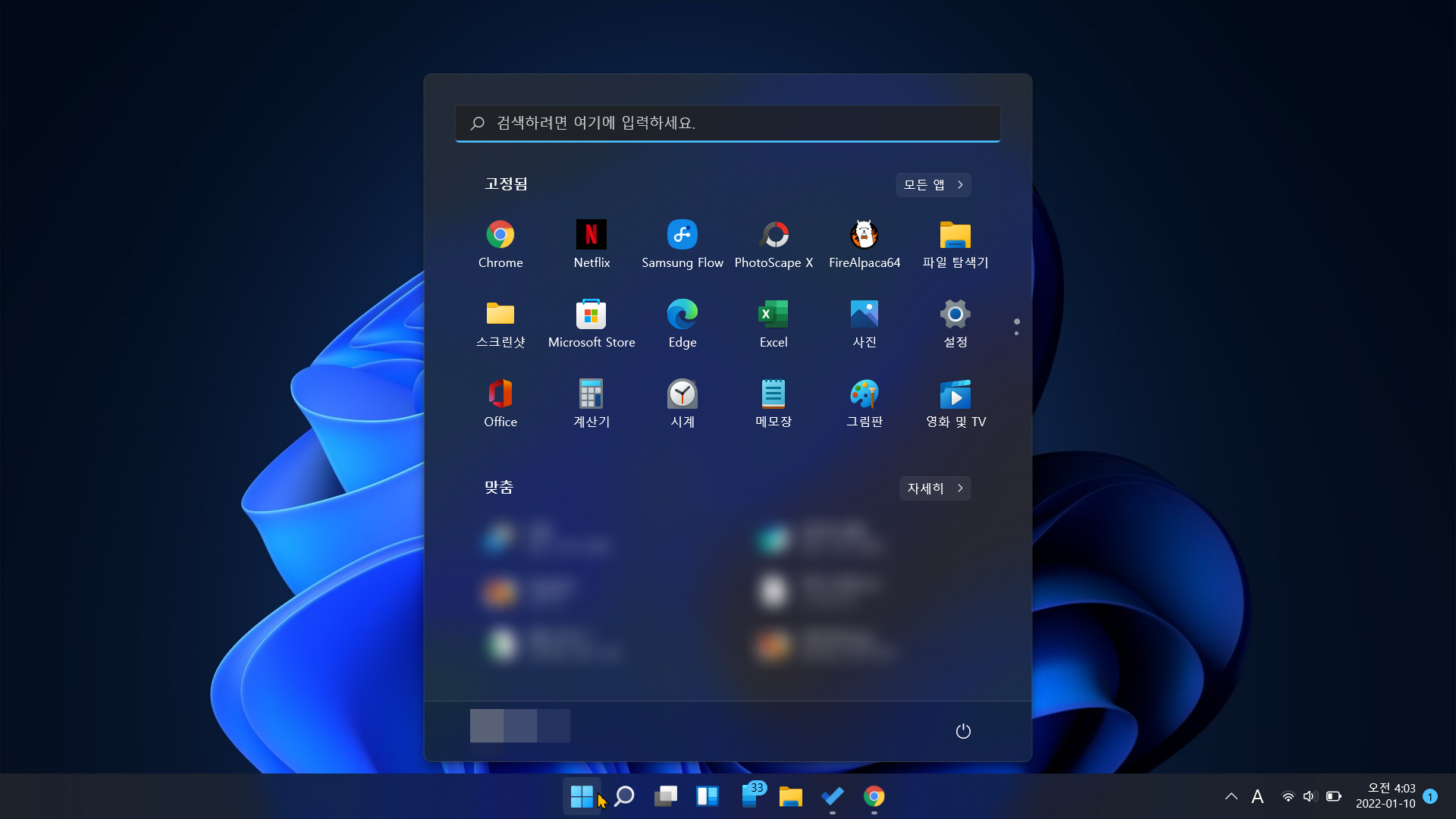
윈도우 버전 확인하는 법
윈도우키 + i를 눌러 시스템 설정을 연다.
시스템 > 정보에서 윈도우 버전을 확인한다.
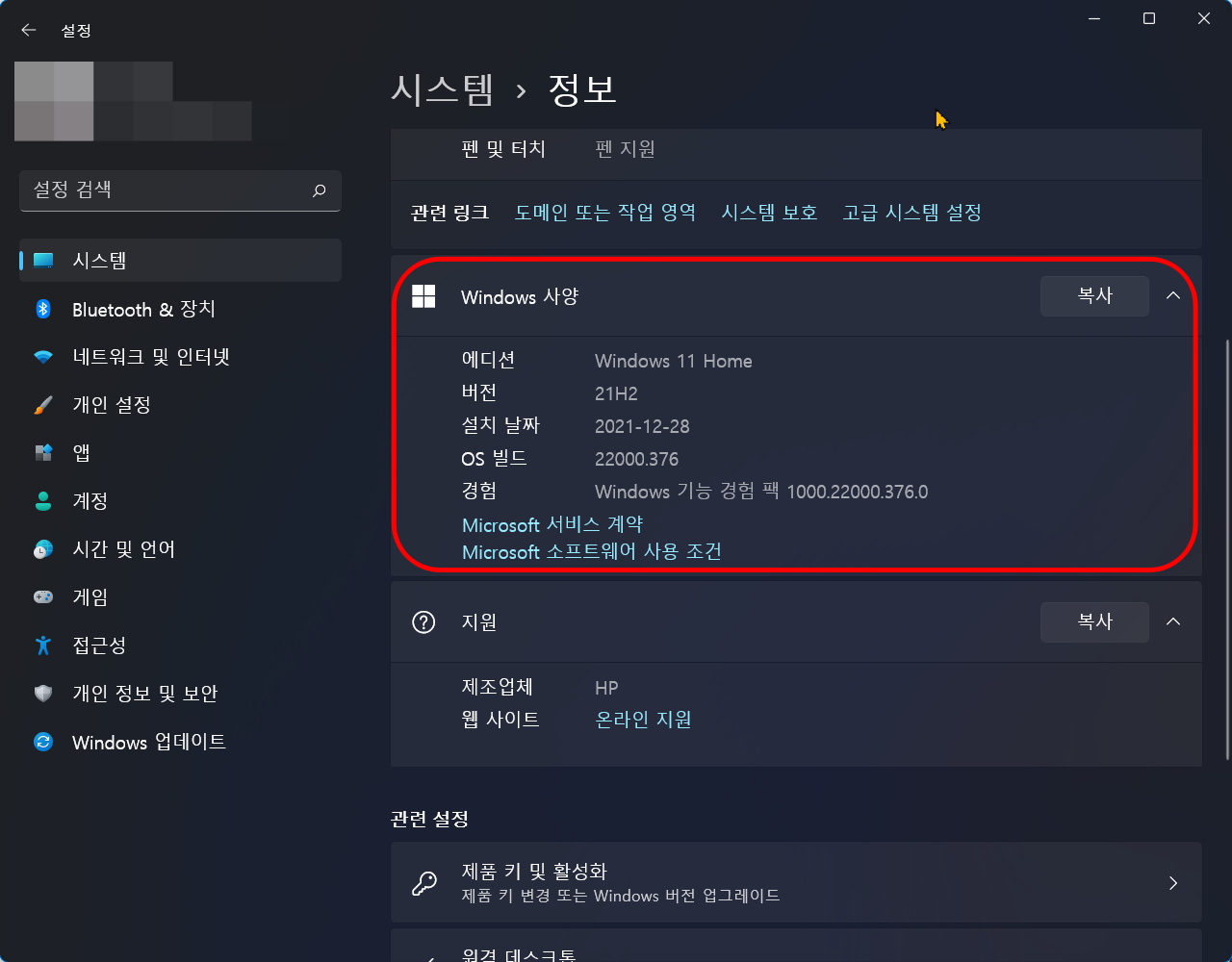
관련 포스팅 확인하기
윈도우11 다크 테마(다크 모드)로 어두운 감성 UI 사용하기
HP 노트북 15s-eq1158AU 윈도우 초기화 및 윈도우11 업그레이드 방법
참고 자료
마치며
윈도우 11 설치 도우미를 이용하여 윈도우 10 에서 윈도우 11로 업데이트하는 방법에 대해 알아봤습니다. 깔끔해진 인터페이스와 아름답게 바뀐 디자인으로 개인적으로 업데이트하길 잘한 거 같습니다.
화면 분할 기능인 스냅과 위젯 기능도 마음에 드는 기능입니다.
아직까지 호환성 문제로 메인으로 사용하는 데스크톱은 윈도우10 으로 사용 중이지만, 간단한 사무용 작업으로 사용하는 서브용 노트북에는 윈도우11로 사용하는데 전혀 문제가 없습니다.
서브용 PC에 윈도우11로 업데이트 해 사용해 보셔도 괜찮을 거 같습니다.